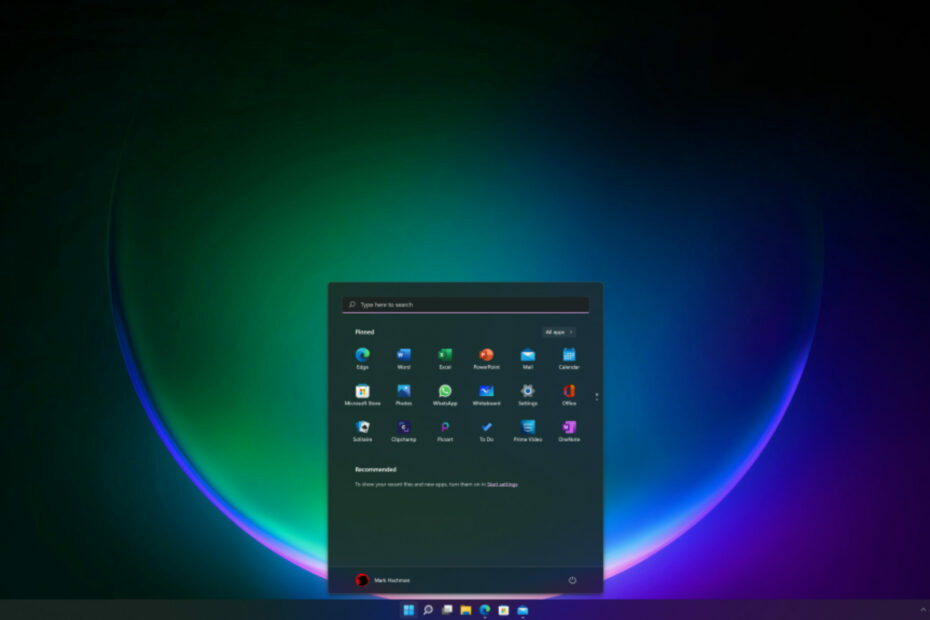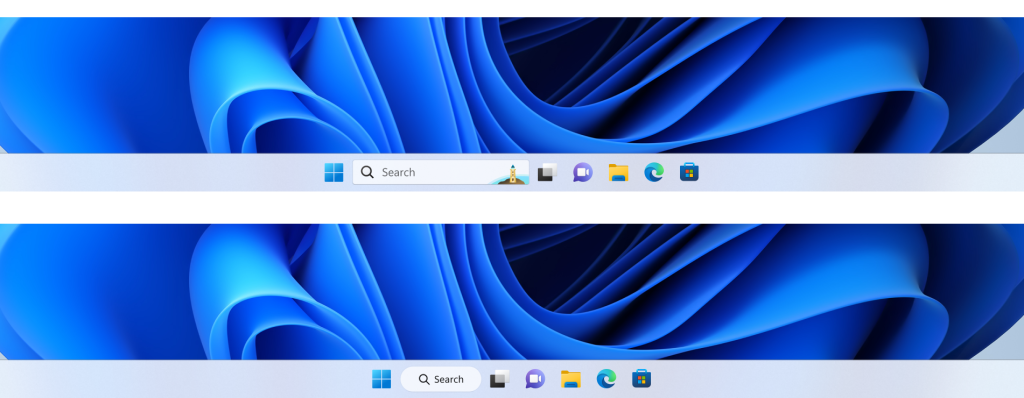- Moe om hetzelfde te zien U heeft onvoldoende toegang om een programma te verwijderen fout? Reken op ons om het probleem op te lossen.
- Probeer eerst beheerdersrechten te krijgen. Een andere oplossing is om de Register-editor te gebruiken.
- Voor specifiek advies over hoe om te gaan met andere vervelende programma's, bezoek onze Sectie verwijderen te.
- Om soortgelijke vervelende problemen op te lossen, kunt u een bladwijzer maken voor onze Windows 10 Fouten Hub.

- Download Restoro PC Reparatie Tool die wordt geleverd met gepatenteerde technologieën (patent beschikbaar) hier).
- Klik Start scan om Windows-problemen te vinden die pc-problemen kunnen veroorzaken.
- Klik Repareer alles om problemen op te lossen die de beveiliging en prestaties van uw computer beïnvloeden
- Restoro is gedownload door 0 lezers deze maand.
Toen Windows Vista werd uitgebracht, voegde Microsoft nieuwe functies toe aan het Windows-systeem om een gebruiksvriendelijker platform te ontwikkelen.
In dat opzicht zijn Windows Vista, Windows 8, samen met Windows 10, besturingssystemen die gemakkelijk kan worden gebruikt, zelfs door een gebruiker die het Microsoft-platform voor de eerste keer test.
Een van de standaardfuncties die op Windows 10 zijn geïnstalleerd, is Gebruikersaccountbeheer UAC. Dit protocol is de reden waarom u vaak de volgende foutmelding krijgt: U heeft onvoldoende toegang om de installatie ongedaan te maken.
Zoals u al kunt zien, is deze functie toegevoegd om te zorgen voor een beveiligd Windows-systeem dat beperkte toegang biedt tot geïnstalleerde bestanden en programma's.
In dat geval kunt u sommige hulpprogramma's en apps mogelijk niet van uw Windows 10-apparaat verwijderen.
Daarom, als u het UAC-protocol wilt uitschakelen en de U heeft onvoldoende toegang om de installatie ongedaan te maken alert, aarzel dan niet en pas de onderstaande stappen toe.
We hebben eerder uitgebreid geschreven over problemen met het verwijderen. Maak een bladwijzer van deze pagina voor het geval u deze later nodig heeft.
Hoe kan ik onvoldoende toegang tot het foutbericht verwijderen?
1. Probeer beheerdersrechten te krijgen
- Navigeer naar de installatiemap van de toepassing die u wilt verwijderen.
- Zoek het uitvoerbare bestand, klik er met de rechtermuisknop op en kies Als administrator uitvoeren uit de menukaart.

- Volg de instructies op het scherm om het verwijderingsproces te voltooien.
Het eerste dat u moet proberen, is ervoor te zorgen dat u over beheerdersrechten beschikt wanneer u een programma probeert te verwijderen uit Windows 10. Ga hiervoor naar de app die je wilt verwijderen.
Probeer het te verwijderen en als de and U heeft onvoldoende toegang om de installatie ongedaan te maken bericht wordt weergegeven, moet u het verwijderingsbestand als beheerder uitvoeren.
Dit zou je probleem moeten oplossen; maar als u uw programma's nog steeds niet kunt verwijderen zonder de waarschuwing te zien, gaat u naar het volgende gedeelte van deze zelfstudie.
2. Gebruik een snel verwijderprogramma van derden

Als u nog steeds dezelfde foutmelding krijgt waarin staat: U heeft onvoldoende toegang om de installatie ongedaan te maken, kunt u dit probleem mogelijk oplossen door een verwijderprogramma van derden te gebruiken.
Veel gebruikers meldden dat ze dit probleem hebben opgelost met behulp van: Revo Uninstaller, dus zorg ervoor dat u dit handige hulpprogramma ook probeert.
Het enige dat nodig is, is op de drukken De volgende knop na de standaard verwijdering om het proces voort te zetten met Revo Uninstaller. Alle registersleutels en waarden die door de tool zijn gevonden, zijn vetgedrukt.
Naast het nauwkeurige scannen op restjes, krijgt u ook het gratis downloadvoordeel en gratis professionele technische ondersteuning.
Bovendien is Revo Uninstaller ongelooflijk snel en eenvoudig te gebruiken, dus probeer het zeker eens.

Revo Uninstaller
Heb je niet voldoende toegang om een programma te verwijderen? Ondanks de precieze aard van de waarschuwing, zal Revo Uninstaller het probleem oplossen.
Bezoek website
3. Register-editor gebruiken
- Ga op uw Windows 10-apparaat naar Startscherm en gebruik Windows-toets + R Toetsenbord sneltoets om de te openen Rennen doos.
- daar typ je regedit en druk op OK.
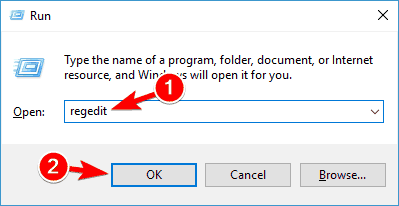
- Van Register-editor ga naar:
HKEY_LOCAL_MACHINESOFTWAREMicrosoftWindowsCurrentVersionVerwijderen - Als u nu op elke toets van dat pad klikt, hebt u toegang tot elk programma vanaf uw apparaat, dus u kunt hetzelfde verwijderen.
- Selecteer nu de software die u wilt verwijderen en kijk in het rechterpaneel van de Register-editor. Dubbelklik op UninstallString om zijn eigenschappen te openen.

- Wanneer de Eigendommen venster wordt geopend, kopieert u het pad van de Waarde data veld.
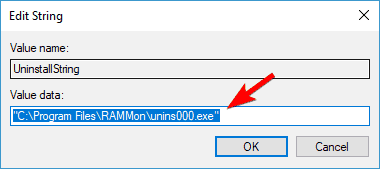
- Open vervolgens op uw apparaat a opdrachtprompt venster – klik met de rechtermuisknop op uw Start-knop, of druk op Windows-toets + X toetsenbordtoetsen en selecteer Opdrachtprompt (Beheerder).

- Klik nu met de rechtermuisknop in de Opdrachtprompt venster om het pad te plakken en druk op Enter

Nadat u dat hebt gedaan, wordt het verwijderingsproces gestart en zou u uw toepassing moeten kunnen verwijderen.
Het is vermeldenswaard dat deze methode niet werkt voor toepassingen die het MSI-installatieprogramma gebruiken, dus houd daar rekening mee.
Heb je geen toegang tot de Register-editor? Dingen zijn niet zo eng als ze lijken. Bekijk deze handleiding en los het probleem snel op.
4. Controleer of het verwijderingspad correct is in uw register
- Open Register-editor. We hebben u laten zien hoe u dat kunt doen in onze vorige oplossing.
- Een keer Register-editor wordt geopend, moet u naar een van de volgende toetsen in het linkerdeelvenster gaan.
- Ga voor 32-bits toepassingen naar:
HKEY_LOCAL_MACHINESOFTWAREMicrosoftWindowsCurrentVersionVerwijderen - Ga voor 64-bits toepassingen naar:
HKEY_LOCAL_MACHINESOFTWAREWow6432NodeMicrosoftWindowsCurrentVersionVerwijderen - In het rechterdeelvenster zou u veel subsleutels moeten zien die worden weergegeven door cijfers en letters. U moet op elke afzonderlijke toets klikken totdat u de problematische toepassing vindt. De eenvoudigste manier om een toepassing te herkennen, is door te zoeken naar Weergavenaam tekenreeks in het rechterdeelvenster.

- Zodra u de problematische toepassing hebt gevonden, zoekt u naar de UninstallString waarde in het rechterdeelvenster. Soms heeft deze tekenreeks een schuine streep of een ander teken voor de waarde waardoor het probleem verschijnt. Dubbelklik op de UninstallString.

- Zorg er nu voor dat u extra tekens verwijdert uit de Waarde data veld en klik op OK om wijzigingen op te slaan. Houd er rekening mee dat uw waardegegevens ingekapseld moeten blijven tussen aanhalingstekens.

Als je krijgt U heeft onvoldoende toegang om de installatie ongedaan te maken foutmelding tijdens het verwijderen van bepaalde apps, kan het probleem te maken hebben met uw register.
Volgens gebruikers heeft uw register een verwijderingspad voor elke geïnstalleerde toepassing en als dit pad niet correct is, kunt u deze en andere fouten tegenkomen.
Voer een systeemscan uit om mogelijke fouten te ontdekken

Download herstel
PC-reparatietool

Klik Start scan om Windows-problemen te vinden.

Klik Repareer alles om problemen met gepatenteerde technologieën op te lossen.
Voer een pc-scan uit met Restoro Repair Tool om fouten te vinden die beveiligingsproblemen en vertragingen veroorzaken. Nadat de scan is voltooid, vervangt het reparatieproces beschadigde bestanden door nieuwe Windows-bestanden en -componenten.
U kunt dit probleem echter oplossen door uw verwijderingspad in het register te controleren. Volg hiervoor de bovenstaande stappen.
In de meeste gevallen is uw UninstallString zal een backslash-teken in zijn naam hebben, maar na het verwijderen ervan zou het probleem opgelost moeten zijn.
In sommige gevallen kan deze tekenreeks een omgevingsvariabele hebben in plaats van de installatiemap. Los dat op door de omgevingsvariabele te verwijderen en te vervangen door de eigenlijke installatiemap.
Als je niet weet wat een omgevingsvariabele is, hebben we al een artikel geschreven over omgevingsvariabelen, dus zorg ervoor dat je het bekijkt voor meer informatie.
Zoals u kunt zien, kan dit een enigszins verwarrende oplossing zijn, omdat u zelf door uw register moet gaan en de problematische toepassing en de bijbehorende verwijderingsreeks moet vinden.
Als u echter een gevorderde gebruiker bent, zou u geen problemen moeten hebben om deze stappen te volgen.
Zijn dingen te ingewikkeld voor je? Kies een gebruiksvriendelijkere register-editor uit onze nieuwe lijst.
5. Installeer de nieuwste versie en verwijder deze vervolgens

Verschillende gebruikers hebben gemeld U heeft onvoldoende toegang om de installatie ongedaan te maken foutmelding bij het verwijderen van uTorrent.
Volgens gebruikers hoeft u de applicatie alleen maar bij te werken naar de nieuwste versie en vervolgens te proberen deze te verwijderen.
Deze oplossing werkte met uTorrent, maar het kan ook werken met andere toepassingen, dus probeer het zeker uit.
6. Gebruikersaccountbeheer uitschakelen
- druk op Windows-toets + S en ga naar binnen gebruikerscontrole. Selecteer Instellingen voor gebruikersaccountbeheer wijzigen uit de menukaart.

- Verplaats de schuifregelaar helemaal naar beneden naar de Nooit op de hoogte. Klik nu op OK om wijzigingen op te slaan.

Nadat u Gebruikersaccountbeheer hebt uitgeschakeld, zou u uw toepassingen zonder problemen moeten kunnen verwijderen.
Windows wordt geleverd met een ingebouwde functie genaamd Gebruikersaccountbeheer die voorkomt dat u acties uitvoert waarvoor beheerdersrechten nodig zijn.
Volgens gebruikers kan deze functie soms interfereren met uw systeem en ervoor zorgen dat deze foutmelding verschijnt.
Om het probleem op te lossen, moet u Gebruikersaccountbeheer uitschakelen door de bovenstaande procedure te volgen.
Beheer Gebruikersaccountbeheer als een expert met behulp van onze handige gids!
7. Verwijder de Safer-sleutel uit uw register
- Open Register-editor.
- Wanneer Register-editor wordt geopend, navigeert u in het linkerdeelvenster naar:
HKEY_LOCAL_MACHINESOFTWAREBeleidMicrosoftWindows
- Vouw de. uit ramen toets en navigeer naar veiligercodeidentifiers sleutel. Als je hebt 0 en Paden subsleutels daar, is het vrij waarschijnlijk dat uw register is gewijzigd door malware. Klik gewoon met de rechtermuisknop Paden toets en kies Verwijderen uit de menukaart.

- Wanneer het bevestigingsvenster verschijnt, klikt u op Ja.

Volgens gebruikers kan malware soms leiden tot: U heeft onvoldoende toegang om de installatie ongedaan te maken foutmelding verschijnen.
Malware kan wijzigingen in uw register aanbrengen en deze wijzigingen zorgen ervoor dat u uw apps niet kunt verwijderen.
U kunt dit probleem ook oplossen door de veiliger sleutel uit uw register, maar als uw register is aangetast, verwijdert u de Paden sleutel zou meer dan genoeg moeten zijn.
Nadat u deze sleutel uit uw register hebt verwijderd, zou het probleem moeten zijn opgelost en kunt u toepassingen opnieuw verwijderen.
Dus daar heb je het; zo kun je de. verwijderen U heeft onvoldoende toegang om de installatie ongedaan te maken bericht van Windows 10-apparaten.
Houd er rekening mee dat de bovenstaande stappen kunnen worden toegepast in al deze scenario's die door gebruikers worden gerapporteerd:
- Je hebt niet voldoende toegang om uTorrent te verwijderen - Dit probleem kan van invloed zijn op uTorrent, en een manier om het op te lossen is om uTorrent bij te werken naar de nieuwste versie en vervolgens te proberen het te verwijderen.
- Je hebt niet voldoende toegang om BitTorrent te verwijderen - Zoals u kunt zien, heeft het probleem niet alleen betrekking op uTorrent. De bovenstaande regels bieden echter oplossingen voor het probleem waarmee u wordt geconfronteerd.
- U heeft onvoldoende toegang om Hotspot Shield, Search Protect, Spotify, Web Companion, Relevantknowledge, iTunes, Microsoft Office, Google Chrome, Ccleaner, Visual Studio te verwijderen – Volgens gebruikers kan deze fout allerlei toepassingen treffen. Het kan van invloed zijn op reguliere applicaties zoals iTunes, Spotify of Chrome, maar het kan ook van invloed zijn op malware zoals Search Protect, Relevantknowledge, enz.
- Kan programma Windows 10 niet verwijderen – Als u een toepassing in Windows 10 niet kunt verwijderen, kunt u dat probleem mogelijk oplossen met een van onze oplossingen.
- Kan het programma niet verwijderen via het Configuratiescherm – Veel gebruikers hebben gemeld dat ze applicaties niet kunnen verwijderen via het Configuratiescherm. Dit wordt waarschijnlijk veroorzaakt door uw register, maar dat kan eenvoudig worden opgelost.
- Een programma geforceerd verwijderen Windows 10 – Soms moet u een programma geforceerd verwijderen om het te verwijderen. De beste manier om dat op Windows 10 te doen, is door een verwijderprogramma van derden te gebruiken. We schreven al over de beste uninstaller-software voor Windows, dus zorg ervoor dat u dat artikel controleert.
- Programma's verwijderen die niet worden vermeld in het Configuratiescherm Windows 10 – In sommige gevallen worden bepaalde toepassingen mogelijk niet weergegeven in het Configuratiescherm. Om ze te verwijderen, moet u al hun bestanden en registervermeldingen verwijderen, dus gebruik in dat opzicht een verwijderprogramma van derden.
 Nog steeds problemen?Repareer ze met deze tool:
Nog steeds problemen?Repareer ze met deze tool:
- Download deze pc-reparatietool goed beoordeeld op TrustPilot.com (download begint op deze pagina).
- Klik Start scan om Windows-problemen te vinden die pc-problemen kunnen veroorzaken.
- Klik Repareer alles om problemen met gepatenteerde technologieën op te lossen (Exclusieve korting voor onze lezers).
Restoro is gedownload door 0 lezers deze maand.